Jak odesílat a přijímat zprávy WhatsApp na vašem počítači

WhatsApp, nyní ve vlastnictví Facebooku, je jednou z nejpopulárnějších dostupných aplikací pro zasílání zpráv. V některých částech světa je téměř úplně nahrazena SMS.
Na rozdíl od mnoha dalších aplikací pro zasílání zpráv můžete aplikaci WhatsApp používat pouze na jednom zařízení: v smartphonu. Pokud se přihlásíte na jiný telefon, odpojíte se od prvního telefonu. Po celá léta neexistuje ani způsob, jak používat aplikaci WhatsApp na počítači. Naštěstí se to změnilo.
Chcete-li v počítači používat aplikaci WhatsApp, máte dvě možnosti: webovou aplikaci nebo aplikaci pro stolní počítače (což je opravdu jen samostatná verze webové aplikace). Proces nastavení je stejný pro obě verze.
Buď hledejte web.whatsapp.com nebo stáhněte a nainstalujte nejnovější verzi klienta WhatsApp pro Windows nebo MacOS.
WhatsApp v počítači je příponou instance spuštěné na vašem smartphonu, nikoli jako samostatná aplikace. Váš telefon musí být zapnutý a připojen k internetu pro WhatsApp, aby mohl pracovat s vaším počítačem.
To znamená, že spíše než tradiční přihlašovací proces, musíte spárovat telefon s webovou nebo desktopovou aplikací s kódem QR. Při prvním otevření aplikace nebo webové aplikace se zobrazí kód QR.
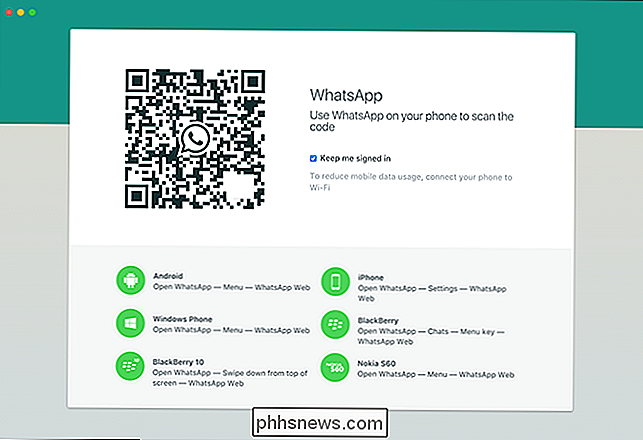
Dále otevřete aplikaci WhatsApp na smartphonu. Na iOS přejděte na Nastavení> WhatsApp Web / Desktop. V systému Android klepněte na tlačítko nabídky a vyberte WhatsApp Web.
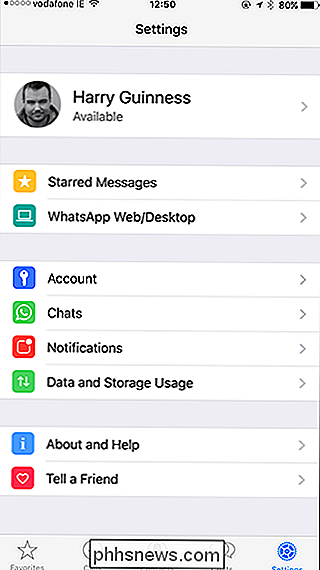
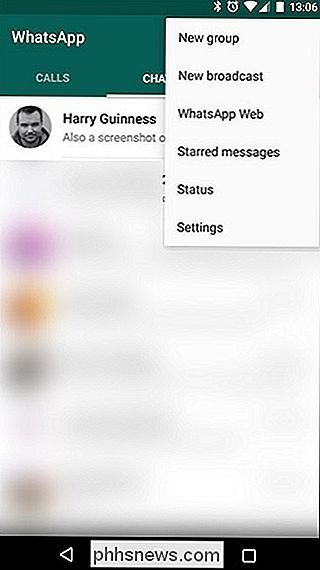
Pokud aplikace WhatsApp již nemá oprávnění k přístupu k fotoaparátu vašeho telefonu, musíte jej udělit. Potom zkontrolujte kód QR na obrazovce vašeho počítače.
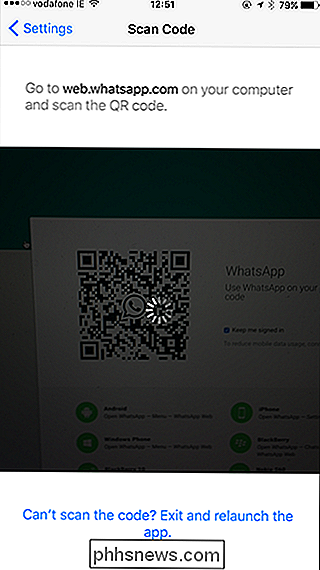
Klient WhatsApp v počítači se pak připojí k vašemu telefonu. Nyní budete moci posílat a přijímat zprávy ve formátu WhatsApp v počítači.
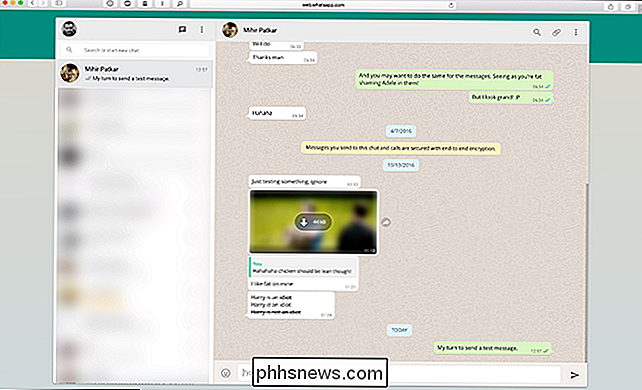
Jakmile nastavíte, aplikace WhatsApp se automaticky připojí kdykoli otevřete pracovní plochu nebo webovou aplikaci. Chcete-li se odhlásit, klikněte na ikonu rozbalovací nabídky a vyberte možnost Odhlásit se.
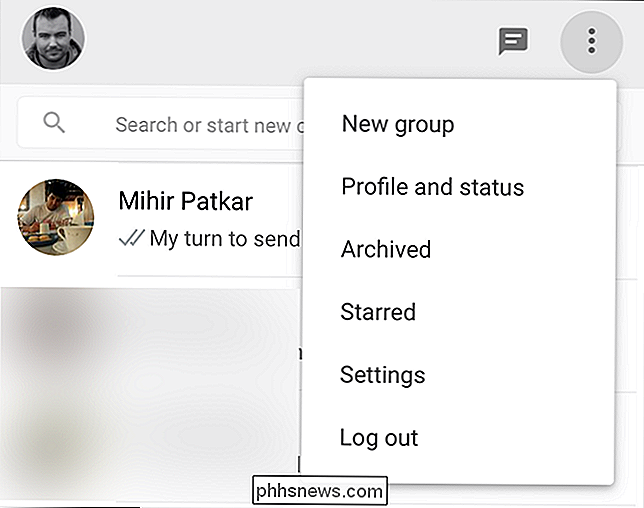
Od všech mobilních aplikací se také můžete odhlásit z mobilní aplikace tak, že přejdete na webovou obrazovku aplikace WhatsApp a klepnete na "Odhlásit se ze všech počítačů"
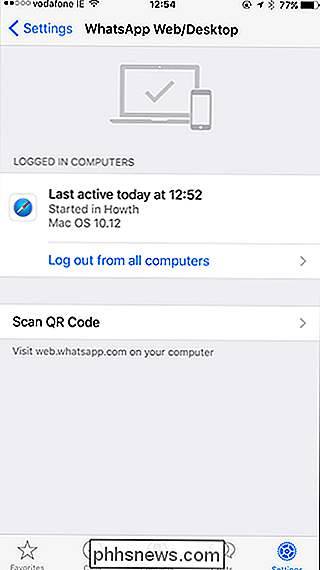
I když počítačové řešení není perfektní - správná aplikace by byla hezká - je to funkční a jednodušší použití než čistá mobilní aplikace

Jak omezit šířku pásma libovolné aplikace v systému Windows
Rychlost stahování Windows Update můžete omezit na systém Windows 10. Některé aplikace vám také umožňují omezit šířku pásma. Ale u aplikací, které nemají vestavěné, budete potřebovat software od jiných výrobců. Omezení šířky pásma může být užitečné za různých okolností. Například pokud stahujete (nebo nahráváte) obrovský soubor, omezit dostupnou šířku pásma vašeho prohlížeče by mohlo být užitečné, abyste se ujistili, že jiné aplikace se příliš nezpomalí.

Nejlepší levnější alternativy k Photoshopu
Adobe Photoshop je profesionální editor obrázků . Je to jméno, které je nyní slovem pro editaci obrazu (což je něco, co Adobe absolutně nenávidí). Photoshop však není jediný redaktor ve městě. Během posledních několika let přišly nové aplikace pro úpravy obrázků, které jsou téměř stejně dobré jako Photoshop, za zlomek ceny.



